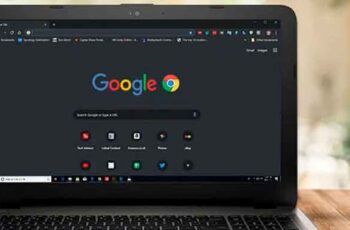Vous devez avoir lu sur la réinitialisation de Google Chrome lors du dépannage. Et la seule pensée de cela envoie des frissons dans le dos. La raison : Chaque fois que quelqu'un entend ou lit le mot réinitialiser, il pense que c'est la fin du monde. Dans cet article, nous clarifierons donc vos doutes sur ce qui se passe lorsque vous réinitialisez les paramètres de Chrome. La réinitialisation a différentes significations selon l'application ou le gadget que vous utilisez. Si vous réinitialisez quoi que ce soit, il supprimera tout de l'appareil. La réinitialisation logicielle redémarre simplement l'appareil. Mais une réinitialisation, dans le cas des applications et des paramètres, signifie généralement la réinitialisation des paramètres à leurs valeurs par défaut.
Ce dernier s'applique également à la réinitialisation des paramètres de Chrome. Cependant, tous les paramètres ne sont pas restaurés à leurs valeurs d'origine. Ne soyez pas confus. Aujourd'hui, nous allons vous dire les conséquences de la réinitialisation de Google Chrome, c'est-à-dire quels paramètres sont affectés et lesquels ne le sont pas. Google propose un aperçu rapide sur sa page d'assistance, mais nous avons creusé plus profondément (comme nous le faisons toujours) pour montrer les nuances de ce changement. Nous commencerons par mentionner les choses qui sont modifiées par cette action suivies de celles qui restent inchangées. Mais avant cela, il est important de comprendre les profils d'utilisateurs dans Chrome et leur importance ici.
- Comment désinstaller les applications et extensions Chrome sur Windows et Mac
Comment les profils utilisateur affectent les paramètres de Chrome
Chrome vous permet d'ajouter plusieurs utilisateurs afin que chacun dispose de son propre ensemble de favoris, d'extensions, d'historique et de paramètres. Lorsque vous réinitialisez Chrome, seul le profil actuellement connecté est affecté. Par exemple, si vous avez deux profils : domicile et travail, et que vous réinitialisez votre navigateur alors que vous êtes connecté au profil professionnel, les modifications suivantes n'auront lieu que pour ce profil. Votre profil d'accueil restera intact. Voyons maintenant ce qui change.
Service de synchronisation
Lorsque vous réinitialisez vos paramètres Chrome, vous serez déconnecté de votre compte Google sur votre profil Chrome. Le message "La synchronisation est en pause" s'affichera. Vous devrez vous reconnecter pour reprendre la synchronisation.
note : Votre profil ne sera pas supprimé lors de la réinitialisation de Chrome.
Pour reprendre la synchronisation, cliquez sur l'icône de la photo de profil dans le coin supérieur droit de Chrome. Cliquez ensuite sur "Se reconnecter". Connectez-vous avec vos identifiants.
- Comment désactiver les notifications push de Chrome
Bouton d'accueil et page d'accueil
La réinitialisation des paramètres de Chrome désactivera le bouton Accueil de votre navigateur. Pour les non-initiés, le bouton d'accueil est présent sur le côté gauche de la zone URL. Vous pouvez le configurer pour ouvrir la nouvelle page à onglet ou le personnaliser et utiliser votre propre URL.
Désormais, lorsque vous réinitialiserez Chrome, le bouton Accueil disparaîtra.
Vous devrez l'activer dans les paramètres de Chrome sous Apparence pour l'utiliser à nouveau. Une fois activé, vous remarquerez que si vous avez configuré une URL personnalisée, elle sera toujours là. Il vous suffit de modifier l'option de la page Nouvel onglet sur votre site Web.
Motore di Ricerca
Le moteur de recherche par défaut pour Chrome est Google. Si vous utilisiez auparavant un autre moteur de recherche, le moteur de recherche sera défini sur Google après la réinitialisation. Autrement dit, la réinitialisation de Chrome change le moteur de recherche par défaut en Google. Pour le modifier selon votre choix, rendez-vous dans Paramètres Chrome > Moteur de recherche.
Observation: Les données dans Gérer les moteurs de recherche ne seront pas supprimées.
Pages de démarrage
Lorsque vous démarrez Chrome pour la première fois après avoir allumé votre ordinateur, les pages qui s'ouvrent sont les pages de démarrage. Vous pouvez le configurer pour ouvrir la nouvelle page à onglet, ouvrir des pages spécifiques ou ouvrir les dernières pages ouvertes.
Par défaut, Chrome ouvrira la nouvelle page à onglet. Par conséquent, lorsque vous réinitialisez les paramètres de Chrome, le paramètre de la page de démarrage passe à la page Nouvel onglet si vous utilisiez l'un des deux autres paramètres.
Autorisations du site et paramètres de contenu
C'est peut-être la partie la plus ennuyeuse de la réinitialisation des paramètres de Chrome. En effet, lorsque vous faites cela, les paramètres de votre site seront réinitialisés à leurs valeurs par défaut. Les paramètres du site sont les autorisations demandées par les sites Web, telles que l'accès au microphone, l'emplacement, la caméra, l'affichage de fenêtres contextuelles, etc.
Cache et cookie
La réinitialisation des paramètres de Chrome effacera les données temporaires sur Chrome telles que les cookies et les fichiers en cache. Cela équivaut à effacer les choses dans les paramètres de Chrome> Effacer les données de navigation> Cookies et autres données de site et Images et fichiers en cache.
En effaçant vos cookies, vous serez déconnecté de divers sites Web sur Chrome où vous êtes connecté. Tout ce que vous avez ajouté dans vos paniers sera supprimé même si vous n'êtes pas inscrit sur ces sites. Cependant, les mots de passe ne seront pas supprimés de Chrome.
Cartes épinglées
Chrome vous permet de bloquer les sites Web fréquemment visités. Une réinitialisation les déverrouillera. Vous devrez tous les réépingler.
Thèmes et extensions
Les extensions sont l'âme de Google Chrome. La réinitialisation des paramètres de Chrome désactivera toutes les extensions tierces. Cependant, il ne les supprimera pas de Chrome ni ne restaurera les paramètres par défaut. Vous devrez les réactiver individuellement.
De même, si vous avez modifié le thème Chrome dans les paramètres, il sera remplacé par celui par défaut.
Ce qui ne change pas lorsque vous réinitialisez les paramètres de Chrome
Comme mentionné au début de l'article, les modifications ci-dessus n'auront lieu que pour le profil actuellement connecté. Rien ne changera pour les autres profils.
Si vous vous inquiétez pour vos signets, vos mots de passe enregistrés et votre historique de navigation, soyez assuré qu'ils restent également intacts. De même, les fichiers téléchargés ne seront pas supprimés de votre PC.
Dans les paramètres d'apparence, les paramètres de police et de zoom de la page resteront intacts. De plus, si vous avez masqué la barre des favoris, elle restera masquée.
En plus des données présentes dans les paramètres du site et dans les cookies, rien d'autre ne change dans les paramètres de confidentialité et de sécurité. D'autres paramètres tels que l'emplacement de téléchargement, l'imprimante et l'accessibilité resteront également inchangés.
Combien de temps faut-il pour réinitialiser Chrome
La restauration de Chrome est une tâche rapide. Ce n'est qu'une question de quelques secondes ou au plus une minute ou deux.
Comment réinitialiser les paramètres de Chrome
Pass 1: Ouvrez Chrome sur votre ordinateur et cliquez sur l'icône à trois points en haut. Sélectionnez Paramètres dans le menu.
Pass 2: Cliquez sur Avancé pour afficher plus de paramètres.
Passage 3: sous Windows, cliquez sur Réinitialiser les paramètres sous Réinitialiser et nettoyer. Sur les Chromebooks, Linux et Mac, cliquez sur "Réinitialiser les paramètres aux valeurs par défaut d'origine" dans Réinitialiser les paramètres. Appuyez sur Réinitialiser les paramètres pour confirmer.
conclusion
Maintenant que vous savez ce qui se passe après la réinitialisation des paramètres de Chrome, n'hésitez pas à appuyer sur le bouton. Vous devez l'utiliser lorsque Chrome vous pose des problèmes, notamment liés aux extensions. Parfois, une extension Chrome modifie un paramètre que vous ne connaissez pas. La réinitialisation de Chrome vous aide dans de tels cas.
Pour aller plus loin:
- Comment empêcher Google Chrome de bloquer les téléchargements
- Les 5 meilleures façons de bloquer les fenêtres contextuelles de Google Chrome
- 8 solutions lorsque Google Chrome ne se met pas à jour sur Android
- Comment supprimer un compte Google de Chrome
- 7 solutions lorsque les notifications Gmail ne fonctionnent pas dans Chrome sous Windows 10